Obsidian 插件:Clever Search 最强模糊搜索插件之一
概述
- 插件名片
- 插件名称:Clever Search
- 插件作者:yan42685
- 插件说明:模糊搜索、语义搜索库中文章
- 插件项目地址:点我跳转
这是一位大佬为 Obsidian 写的搜索插件,相比起其它同类插件有以下优势:
对中文更友好
众所周知,Obsidian 自带的搜索功能会被 Markdown 语法干扰,用关键词“笔记软件”是搜索不到内容“** 笔记** 软件”的。之前只有 Omnisearch 等插件支持自动分词,以解决该问题,但作者毕竟是国外友人,中文搜索结果依然不尽人意。
而本插件作者是国人,他使用更优的中文分词方法,成功解决了该问题。
搜索速度极快
相比起其它搜索插件和自带的搜索功能,本插件搜索极快,且同时支持全库搜索和当前文件搜索。
随着使用,Obsidian 库的体量会越来越大,几百万字都非常正常。这时如果用自带的搜索功能进行搜索,在输入搜索内容后还需要再等一小会儿才能看到结果。但如果使用 Clever Search 插件,搜索结果将几乎是实时显示的。
无需额外语法
无论是文件内容、标签,还是文件名、路径,直接输入文本即可搜索。
很多插件为了使搜索结果更为精准,加上了各种搜索语法,用来区分不同搜索内容。但这些语法也使得插件使用变得更加复杂,搜索时需要输入的字符也更多。
本插件另辟蹊径,将搜索结果设定为根据作者预先设定好的搜索权重排序,保证了用户能在不使用额外语法指定搜索内容的情况下,依然能较为精准的成功搜到自己的目标。
语义搜索
个人认为这是该插件的最大亮点。开启后,能输入“电脑”搜索到“计算机”、“computer”等词,还能输入一段描述某个词的句子,来搜索该词。
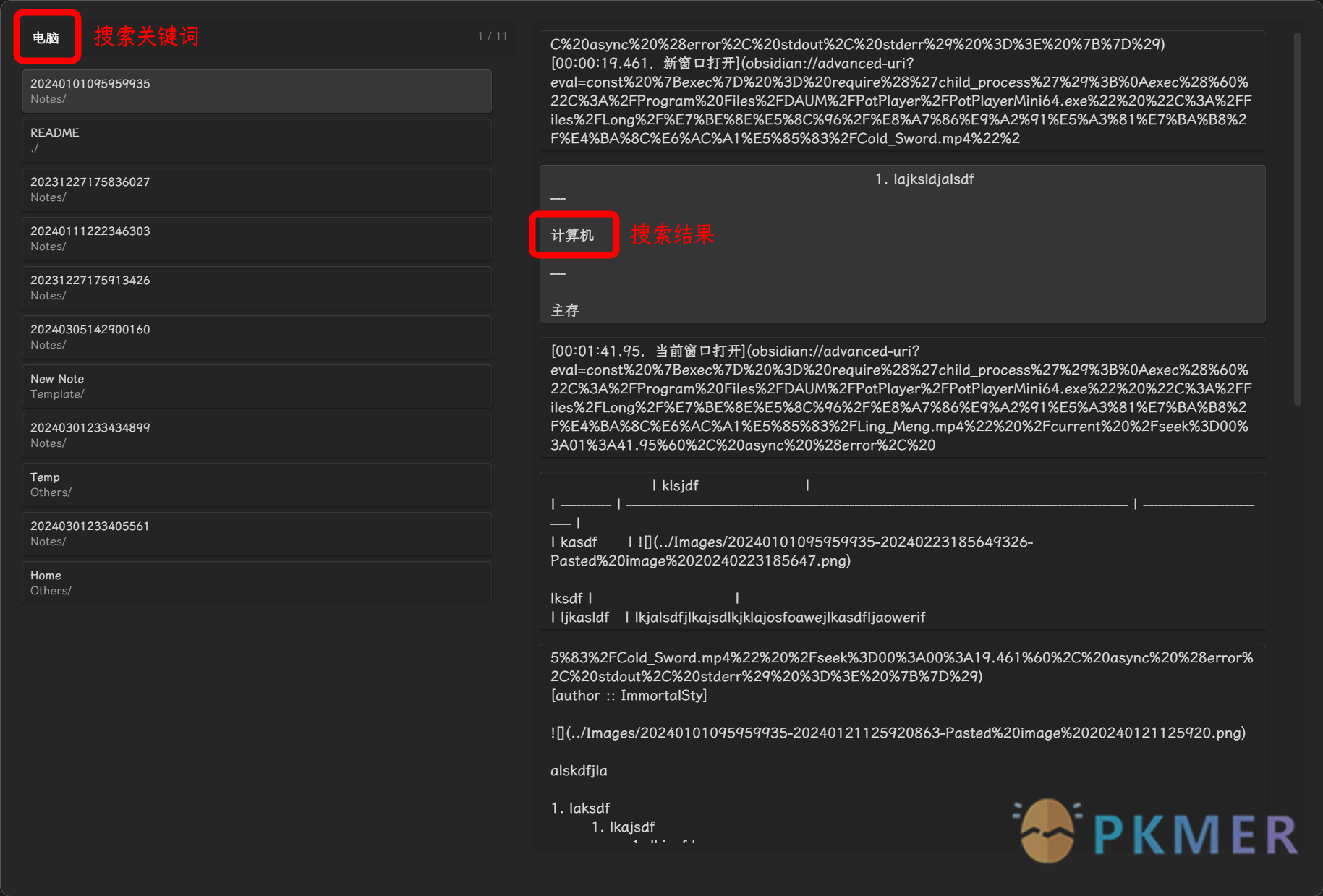
语义搜索依赖于外部的 AI 引擎,需要另行下载。操作方法如下:
- 打开 Clever Search 插件设置;
- 点击“语义搜索”右侧的“管理”;
- 启用该功能;
- 点击“下载”按钮;
- 下载完成后,会弹出两个文件资源管理器(文件夹)页面;
- 一个里面有一个名为
clever-search-ai-helper.zip的压缩包,将其解压到另一个文件夹中; - 进入刚解压出来的
.cache文件夹中; - 双击运行
clever-search-ai-helper文件; - 等待第一次索引;
- 完成。
每次使用语义搜索时,都要手动运行 clever-search-ai-helper 文件,来开启语义搜索 AI 引擎,不是很方便。所以本文下面将介绍,如何使用软件 Quicker 来实现 AI 引擎全自动跟随 Obsidian 开启或关闭。
Clever 跟随开启/关闭
- Quicker 动作
上述动作中,“Obsidian 库”用于搜索并打开指定的 Obsidian 库,如果只有一个库,就会直接打开那个库;“Clever 全自动”则用于在 Obsidian 启动/关闭时,自动启动/关闭 Clever Search 的语义搜索引擎。
动作在开启/关闭 AI 引擎时会进行提示。如果不想要提示,可在动作“Clever 全自动”中,右键动作取消提示。
自动开启配置
要搭配动作“Obsidian 库”的前置项目功能使用。
右键编辑“Obsidian 库”的前置项目,在“项目命令”中填入 15ba7374-5786-483f-ec5b-08dc3811d02e?open 即可,“项目名”可以随便起。
打开 Obsidian 要使用“Obsidian 库”这个动作,不要直接打开 Obsidian。
如果有其它用于打开 Obsidian 的动作,能同样支持前置项目,或自己会写动作,那就直接用其它动作以参数 open 调用本动作,也能实现自启动的操作。
自动关闭配置
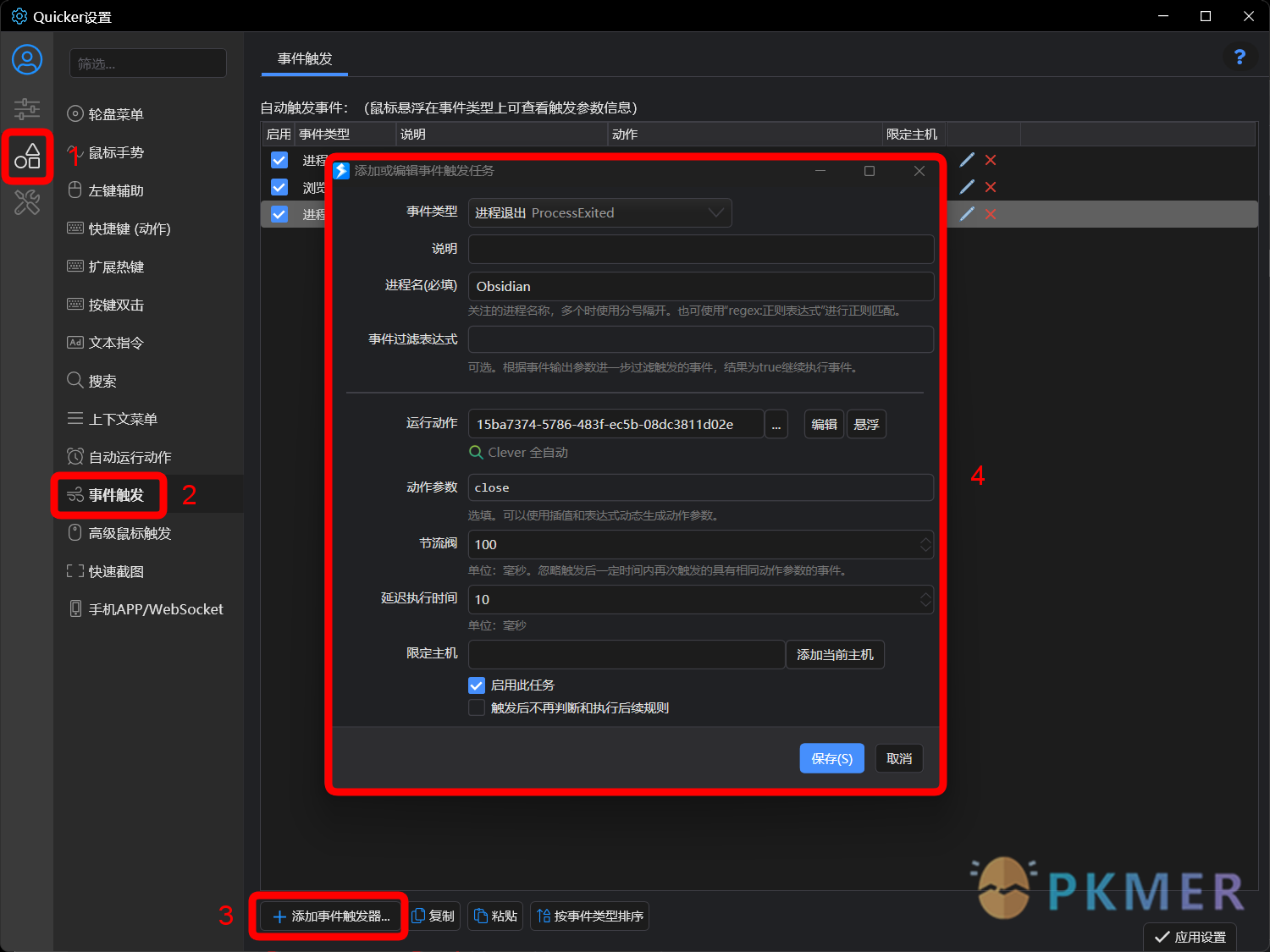
按上图顺序,依次设置。
- “事件类型”中选择“进程退出”;
- “进程名(必填)”中填入
Obsidian; - “运行动作”中填入
15ba7374-5786-483f-ec5b-08dc3811d02e; - “动作参数中填入
close; - 节流阈中填入 100;
- 廷迟执行时间中填入 10。
完成后点击“保存”和“应用设置”即可。
讨论
若阁下有独到的见解或新颖的想法,诚邀您在文章下方留言,与大家共同探讨。
反馈交流
其他渠道
版权声明
版权声明:所有 PKMer 文章如果需要转载,请附上原文出处链接。


